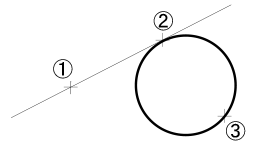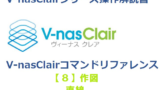作図
円
中心点、半径
『作図-円-中心点、半径』
機能
指示した点を中心として指示した半径の円を作図します。
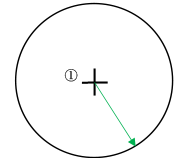
2点
『作図-円-2点』
機能
指示した2点を直径とする円を作図します。
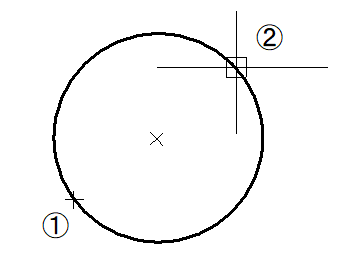
3点
『作図-円-3点』
機能
指示した3点を通過する円を作図します。
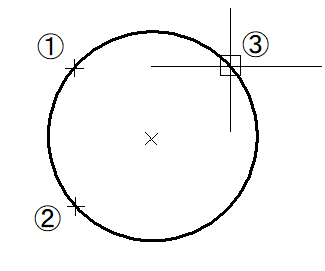
3接
『作図-円-3接』
機能
指示した3要素に接する円を作図します。
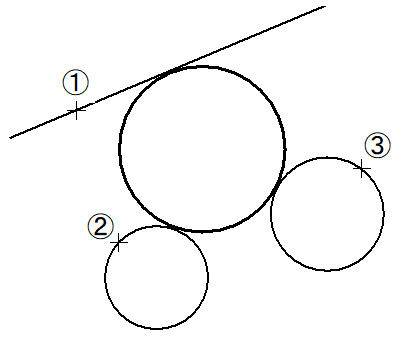
中心要素
『作図-円-中心要素』
機能
指示した点を中心とし、指示した要素に接する円を作図します。
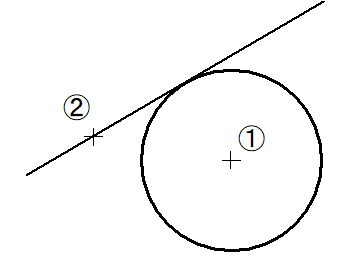
半径、2点
『作図-円-半径、2点』
機能
指示した半径で、指示した2点を通過する円を作図します。
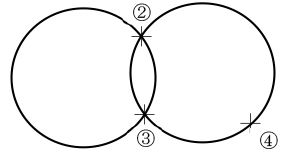
半径、2要素
『作図-円-半径、2要素』
機能
指示した半径で、2要素に接する円を作図します。
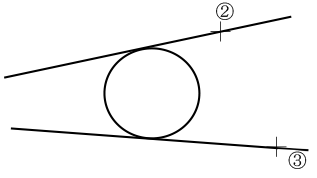
半径、点、要素
『作図-円-半径、点、要素』
機能
指示した半径で要素に接し、指示した点を通過する円を作図します。
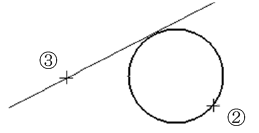
要素、接点、点
『作図-円-要素、接点、点』
機能
選択した要素に任意の点で接し、指示した点を通過する円を作図します。